Dyski twarde mogą ulegać awariom, co sprawia, że nie jest to kwestia „czy”, ale „kiedy”. Dlatego kluczowe jest, aby mieć opracowany plan awaryjny. Ważne jest, aby mieć pewność, że Twoje dane są zawsze chronione. Na portalu newsblog.pl przedstawiliśmy kilka metod, które pozwalają użytkownikom systemu Linux na tworzenie kopii zapasowych swoich danych. W niniejszym artykule skoncentrujemy się na jednym z najpopularniejszych i najbardziej niezawodnych narzędzi do backupu – Clonezilla. Umożliwia ono sklonowanie całej instalacji systemu Linux. Dzięki Clonezilla można ładować aktywne USB i z łatwością „klonować” dyski twarde oraz systemy operacyjne. W tym poradniku dowiesz się, jak skutecznie zarządzać swoimi danymi, tworzyć kopie zapasowe oraz jak je przywracać.
Pobieranie Clonezilla
Clonezilla dostępna jest wyłącznie jako system operacyjny uruchamiany z nośnika. Istnieje wiele wersji tego narzędzia. Dlatego zalecamy pobranie pliku w formacie ISO. Stabilna wersja tego oprogramowania jest dostępna na stronie Clonezilla.org. Na stronie pobierania należy wybrać odpowiednią architekturę procesora z rozwijanego menu (32-bit lub 64-bit).
Kolejnym krokiem jest kliknięcie opcji „filetype” i wybranie ISO. Po dokonaniu tych wyborów, kliknij przycisk pobierania.
Tworzenie nośnika Live
Bez względu na to, jaki system operacyjny posiadasz, najszybszym i najłatwiejszym sposobem na utworzenie nośnika Live w systemie Linux jest użycie narzędzia Etcher do tworzenia obrazów USB. Odwiedź stronę Etcher, aby pobrać to narzędzie. Postępuj zgodnie z instrukcjami na stronie, które opisują prosty, trzyetapowy proces tworzenia nośnika Live.
Warto zaznaczyć, że rozmiar Clonezilla nie przekracza 500 MiB, więc każdy pendrive o pojemności minimum 512 MB będzie wystarczający.
Tworzenie obrazu systemu
Tworzenie kopii zapasowej instalacji systemu Linux za pomocą Clonezilli w postaci pliku obrazu jest prostym procesem. Aby rozpocząć, w menu Clonezilla wybierz opcję „obraz urządzenia”. Następnie program zaproponuje różne metody tworzenia kopii zapasowej.
Obraz dysku twardego może zostać zapisany na serwerze Samba, serwerze SSH, NFS itp. Jeśli masz doświadczenie w korzystaniu z któregoś z tych rozwiązań, wybierz je. Jeśli jednak dopiero zaczynasz, podłącz dysk twardy USB (lub dodatkowy dysk twardy do komputera) i wybierz opcję „local_dev”.
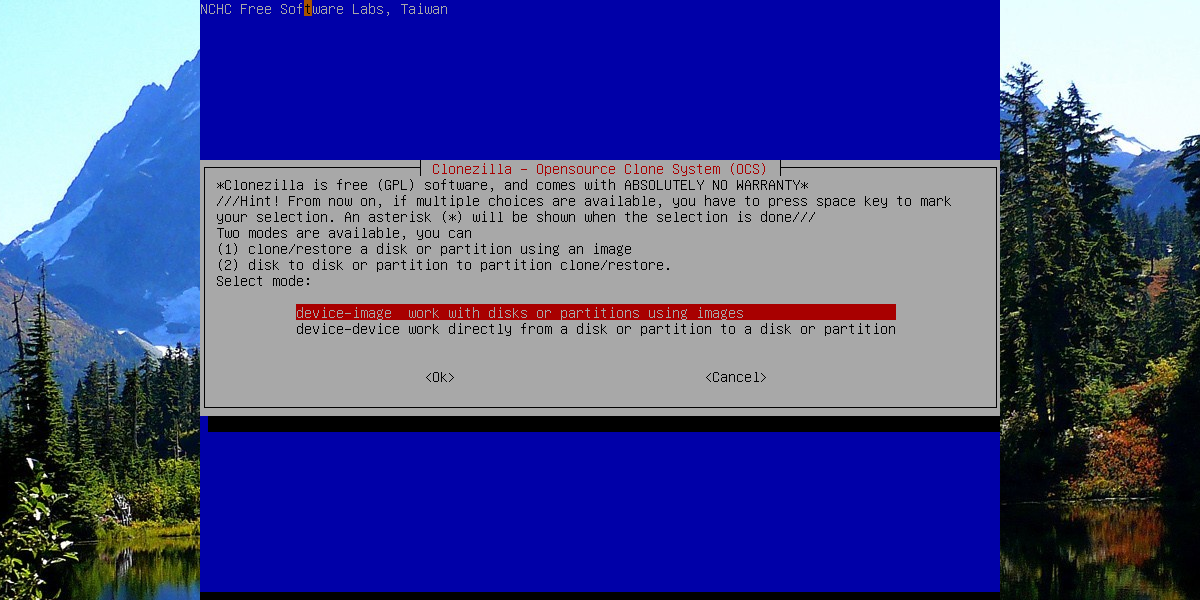
Wybierając „local_dev”, Clonezilla poprosi o wskazanie dysku twardego, na którym ma zostać zapisany obraz. Przeglądaj listę i wybierz odpowiedni dysk twardy, a następnie wskaźnikiem menu wybierz folder na dysku, w którym ma być zapisany obraz dysku twardego.
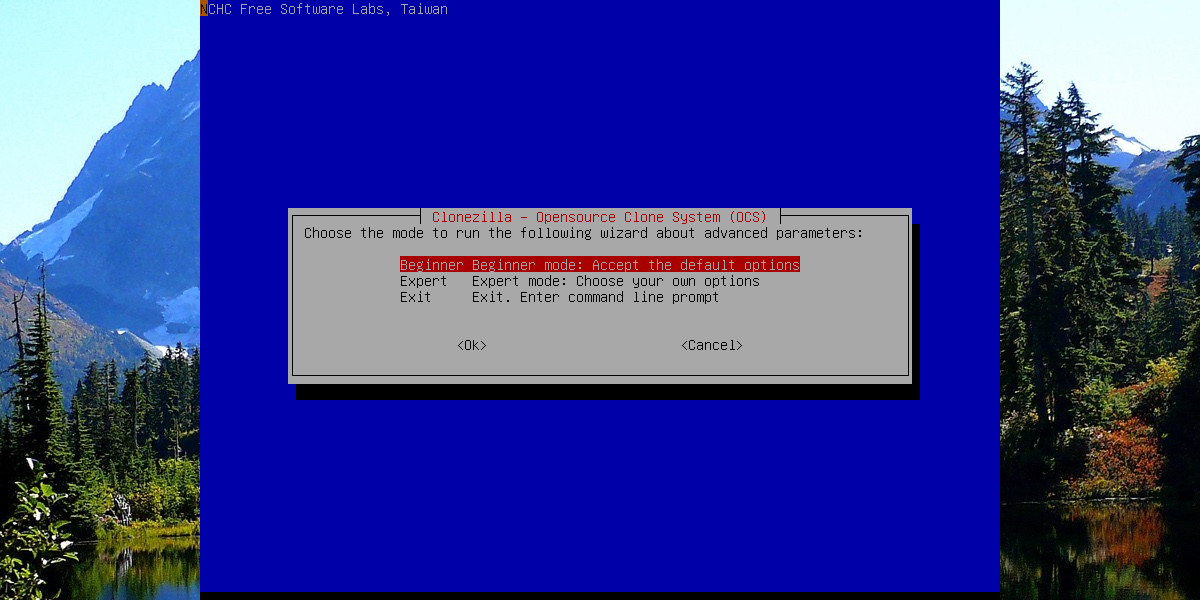
Po skonfigurowaniu lokalizacji zapisu możesz przystąpić do realizacji procesu. Clonezilla zapyta o rozpoczęcie kreatora kopii zapasowych, oferując dwie opcje: „Początkujący” i „Ekspert”. Wybierz „Początkujący”, aby kontynuować.
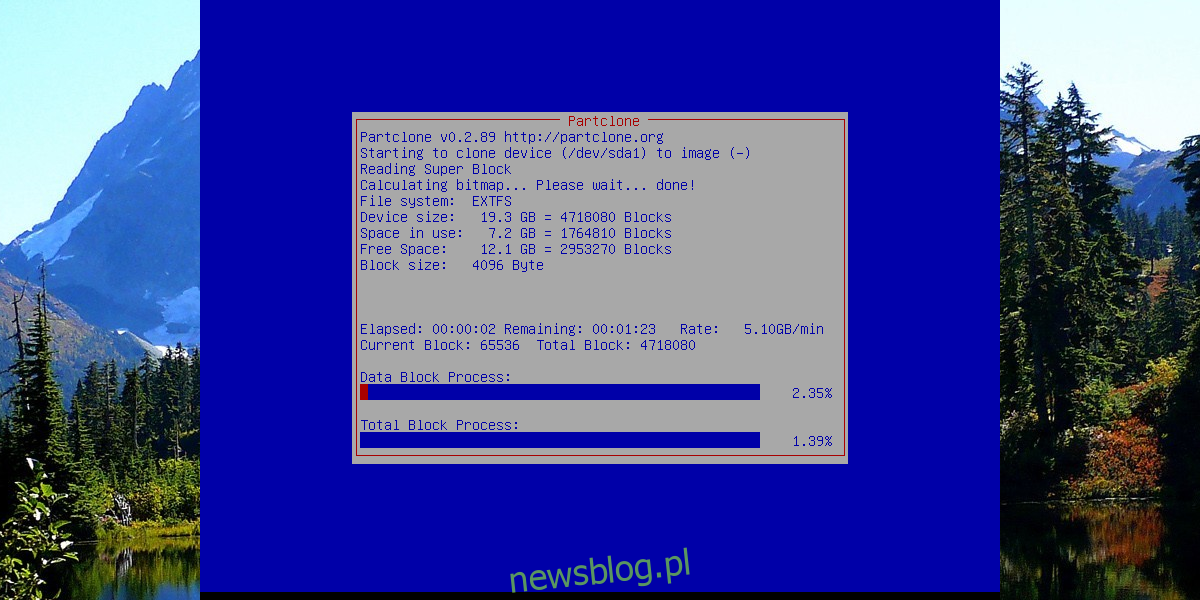
Na następnym ekranie poinformuj Clonezillę, w jaki sposób chcesz zapisać dysk twardy. Wybierz „saveisk”, aby skopiować cały dysk twardy do jednego pliku, lub „saveparts”, aby wykonać kopię zapasową dysku na osobnych obrazach partycji.
Przywracanie kopii zapasowej
Aby przywrócić obraz, uruchom Clonezilla i wybierz opcję „obraz urządzenia”. Następnie wybierz „local_dev”. Użyj menu, aby wybrać dysk twardy, na którym wcześniej zapisano obraz. W przeglądarce katalogów wybierz te same opcje, które były używane do tworzenia obrazu.
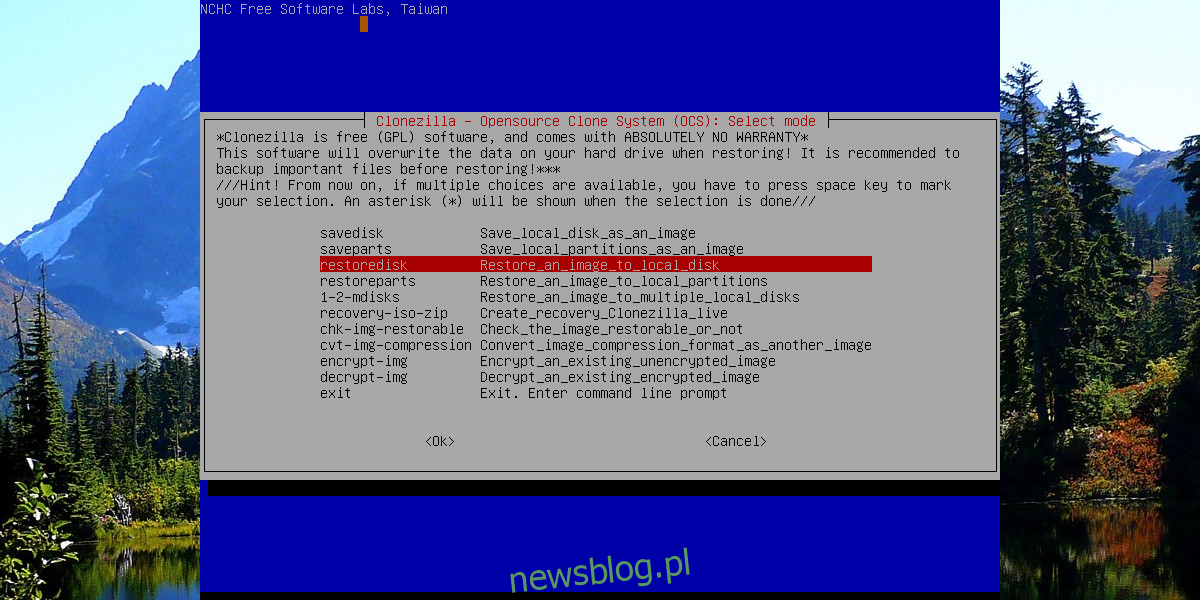
Podczas procesu tworzenia kopii zapasowej Clonezilla ponownie poprosi o wybór trybu „Początkujący” lub „Ekspert”. Wybierz ponownie opcję „Początkujący”. Następnie znajdź opcję „przywracanie dysku” i wybierz ją.
Stąd wystarczy tylko wybrać plik IMG, a Clonezilla zajmie się resztą!
Klonowanie z urządzenia na urządzenie
Jeśli nie interesuje Cię tworzenie kopii zapasowej obrazu urządzenia, Clonezilla oferuje inną opcję: klonowanie z urządzenia na urządzenie. Ta funkcja pozwala na wykonanie dokładnej kopii dowolnego dysku twardego. Aby rozpocząć klonowanie z urządzenia na urządzenie, wybierz „urządzenie-urządzenie” w menu startowym Clonezilla.
Uwaga: upewnij się, że dysk twardy, na który zamierzasz sklonować dane, jest podłączony przed rozpoczęciem procesu (przez USB lub wewnętrznie).
Następnie wybierz tryb „Początkujący”, co znacząco ułatwi zrozumienie procesu klonowania w Clonezilla.
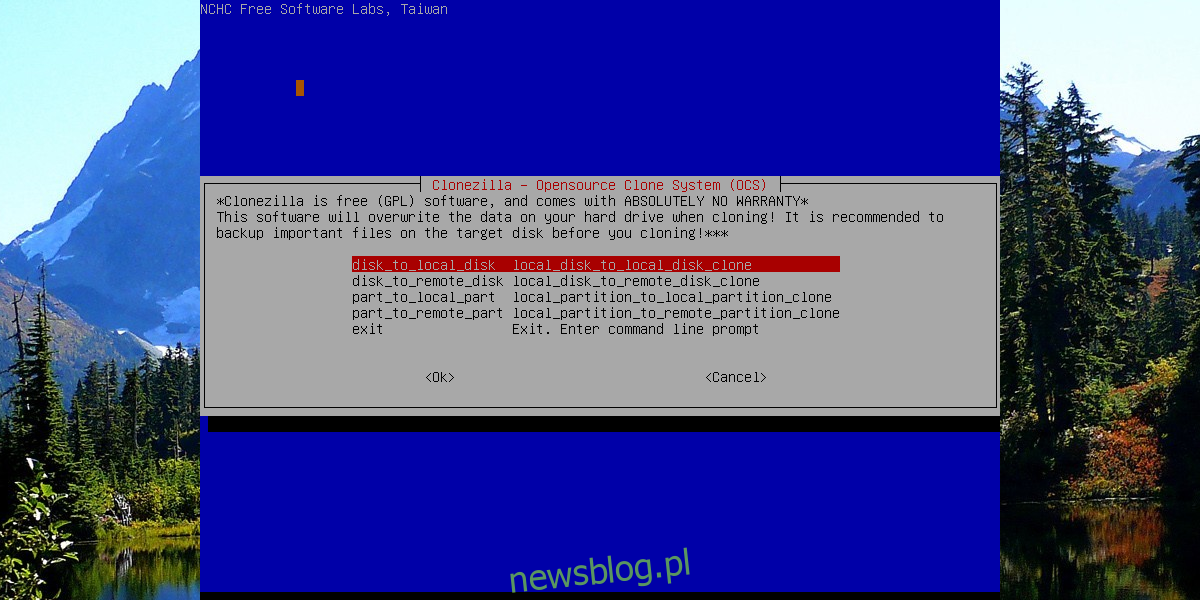
Wybierz dysk twardy, który chcesz sklonować (dysk źródłowy) z menu, a następnie naciśnij Enter, aby kontynuować.
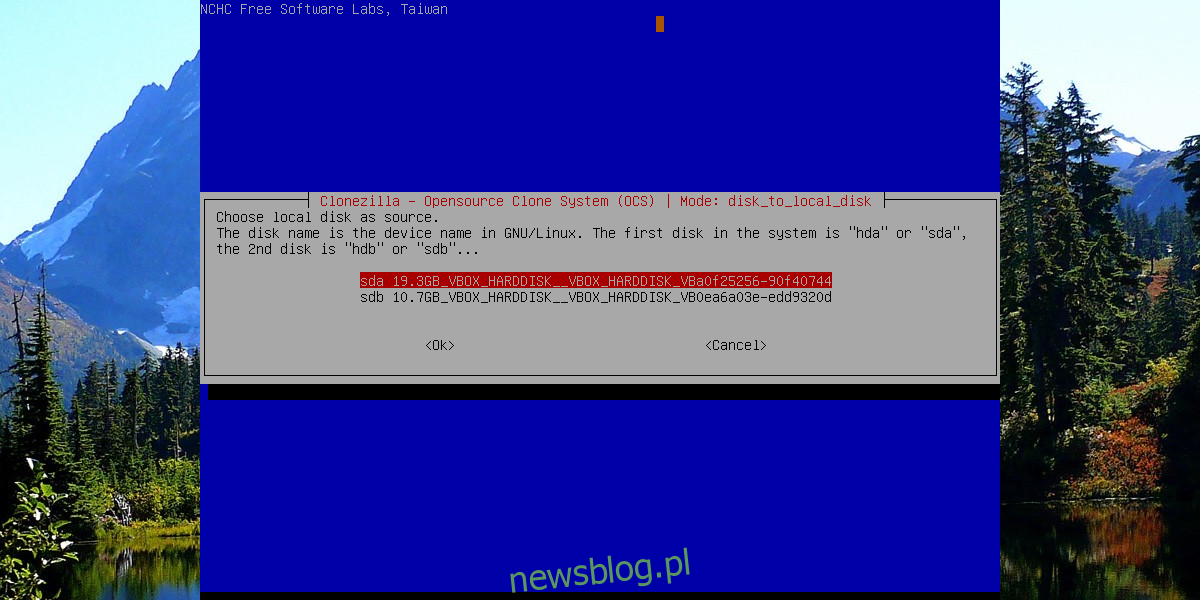
Następnie wybierz dysk twardy, który ma być użyty jako dysk docelowy. To jest miejsce, na które zostanie sklonowany pierwszy dysk.
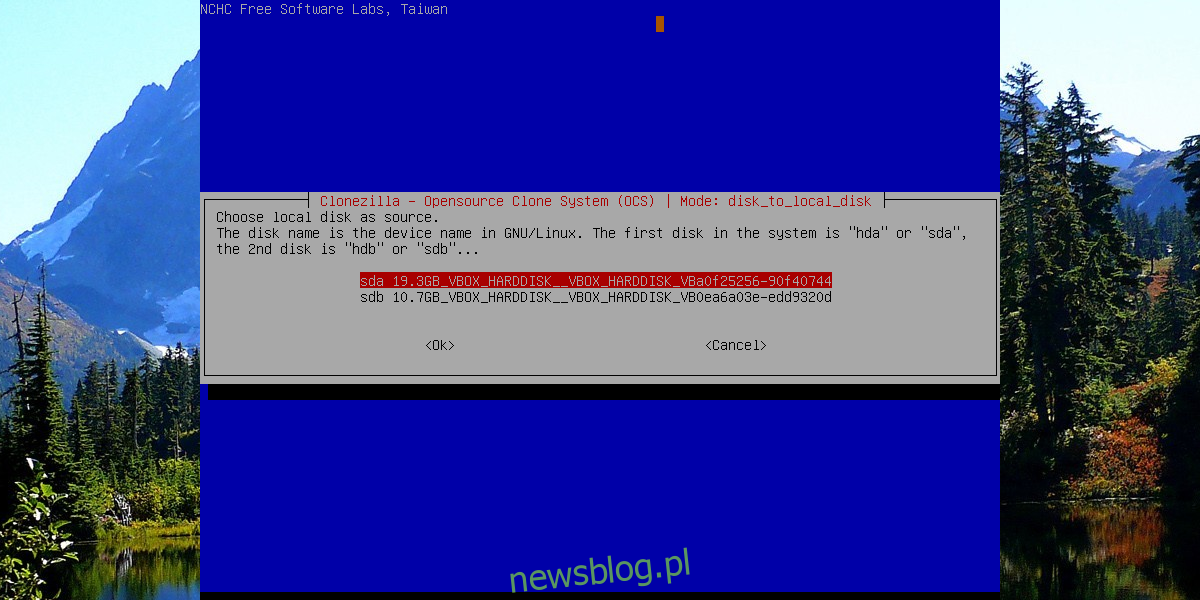
Po skonfigurowaniu wszystkich ustawień możesz rozpocząć proces klonowania. Należy pamiętać, że kopiowanie danych może zająć sporo czasu, nawet przy użyciu połączeń SATA / PCI. NIE odłączaj komputera ani go nie wyłączaj. Zachowaj cierpliwość, a Clonezilla zakończy klonowanie w swoim czasie.
Po zakończeniu procesu uruchom ponownie komputer.
Podsumowanie
Wśród wielu dostępnych metod tworzenia kopii zapasowych w systemie Linux, Clonezilla wyróżnia się jako jedna z najłatwiejszych w obsłudze. Niewiele innych rozwiązań do backupu wymaga tak małego zaangażowania ze strony użytkownika. Jeśli chcesz sklonować instalację systemu Linux lub jakiekolwiek inne dane, Clonezilla stanowi solidną i niezawodną opcję.
newsblog.pl
Maciej – redaktor, pasjonat technologii i samozwańczy pogromca błędów w systemie Windows. Zna Linuxa lepiej niż własną lodówkę, a kawa to jego główne źródło zasilania. Pisze, testuje, naprawia – i czasem nawet wyłącza i włącza ponownie. W wolnych chwilach udaje, że odpoczywa, ale i tak kończy z laptopem na kolanach.